SQLite 基本开发环境配置
本文最后更新于:2022年7月10日 上午
最近在做的项目要用到 SQLite,故从零开始学习关系型数据库。本文记录在 Linux 下配置 SQLite 3 最基本开发环境步骤。
下载安装 SQLite 3
下载已编译二进制文件
进入SQLite官网下载页面,下载 Precompiled Binaries for Linux 下的压缩包。此处下载目前最新版本 sqlite-tools-linux-x86-3380200.zip。
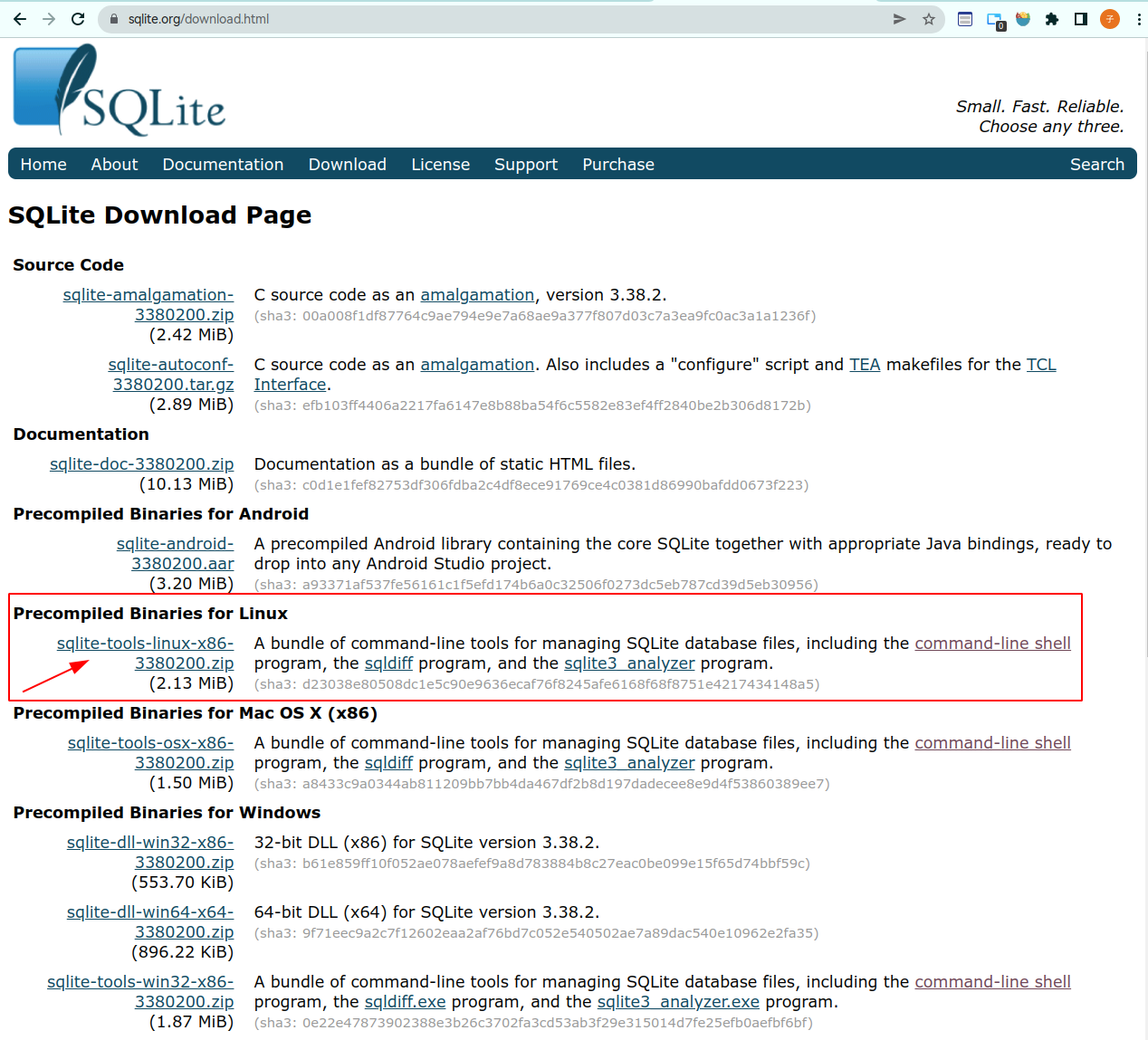
解压并移动至适当目录
进入安装包下载到的目录,执行以下命令:
1 | |
根据个人习惯,这里将可执行文件放在了 /opt 目录下。另一个常见的位置是 /usr/loacl。
添加到环境变量
为能在任何位置使用 sqlite3 等命令,还需要将其添加到环境变量中。
第一种方案是通过 export 添加,并写入 .zshrc 以使每次以该用户身份启动 zsh shell 时都自动生效:
1 | |
个人更偏好的一种方式是在 usr/local/bin (该目录在 PATH 中)下创建可执行文件的软链接:
1 | |
最后测试一下,在各处都可正常使用 sqlite3 命令了:
1 | |
安装 SQLiteStudio
SQLiteStudio 是一款适用于 SQLite 的可视化工具。
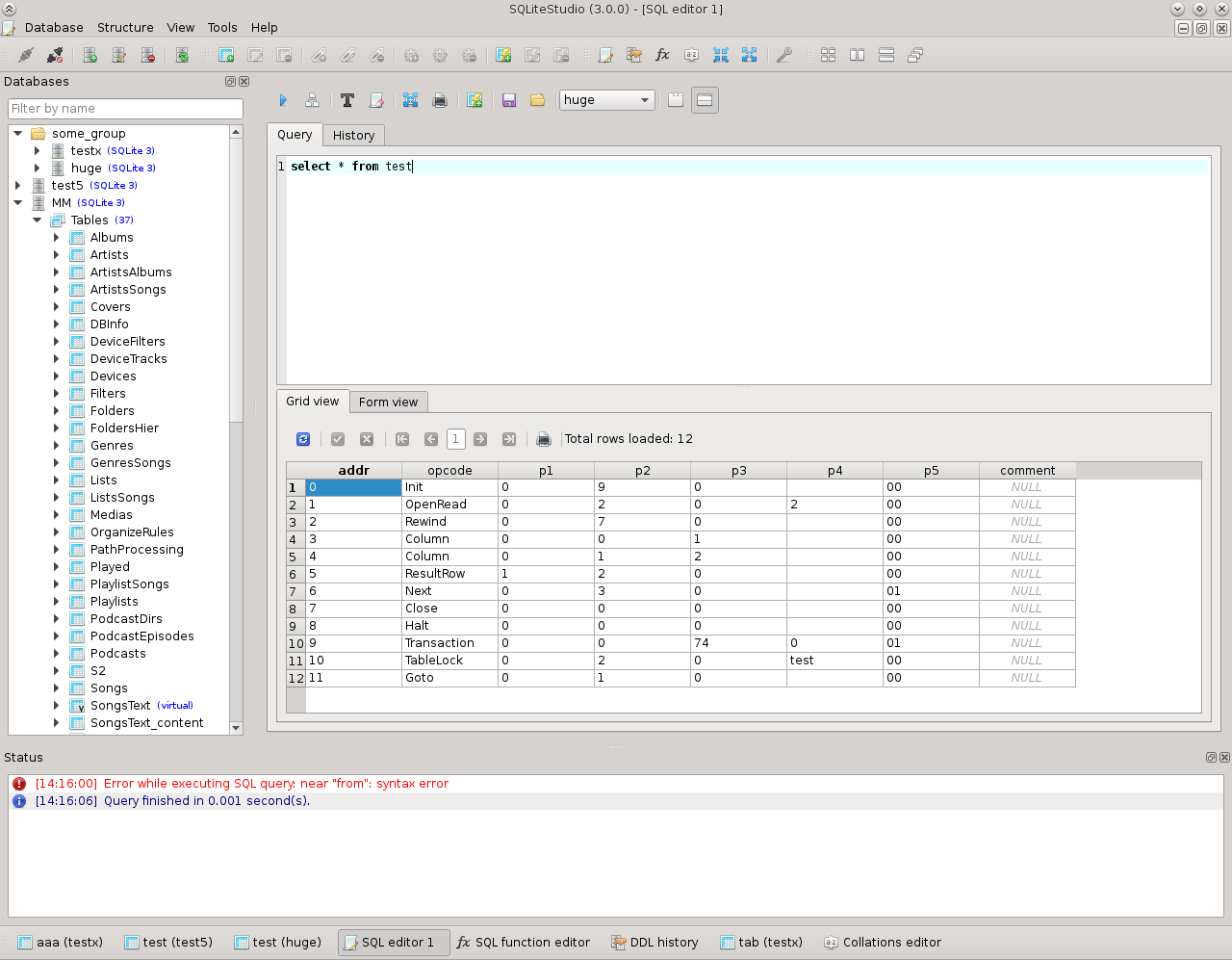
由于网络原因,暂时未能成功下载安装包。转用 VS Code 替代。
配置 VS Code
安装 SQLite 插件
VS Code 安装命令(Ctrl + P 启动 Quick Open 后粘入即可):
1 | |
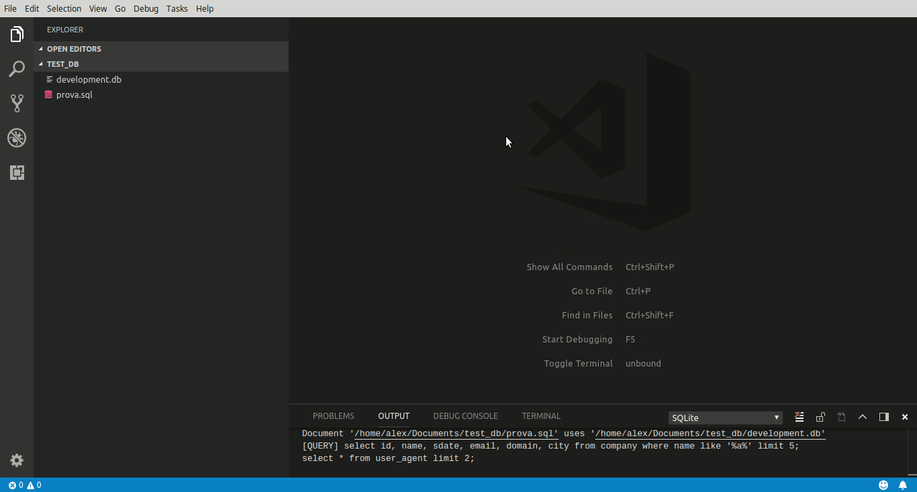
插件命令
打开 VS Code 命令行窗口(快捷键 Ctrl + Shift + P),输入以下命令即可使用对应功能。
- SQLite: New Query 创建一个新的未命名
sqlite文件。 - SQLite: Run Query 在编辑器中执行查询脚本。
- SQLite: Quick Query 选择一个数据库并执行查询而不创建新文档。
- SQLite: Use Database 将当前
sql文档绑定到选定的数据库。 - SQLite: Open Database 在 sqlite explorer 中打开选中的数据库。
- SQLite: Close Database 从 sqlite explorer 中移除选定的数据库。
- SQLite: Refresh Databases 刷新在 sqlite explorer 中打开的数据库。
- SQLite: Show output 显示扩展的输出通道。
- SQLite: Change Workspace Trust 改变该工作区的信任状态。出于安全原因,每个工作区都是默认非信任的。
批量导入 CSV
1 | |
SQLite 基本开发环境配置
https://muzing.top/posts/64d52ce8/